Åpne og bruke vedlikeholdssiden for nettdelen
Applies To
SharePoint Server abonnementsversjon SharePoint Server 2019 SharePoint Server 2016 SharePoint Server 2013 Enterprise SharePoint i Microsoft 365 SharePoint Foundation 2013Hvis du mistenker at en nettdel forårsaker problemer på SharePoint-siden, kan du åpne vedlikeholdssiden for nettdelen for å hjelpe deg med å isolere og løse problemer. Du må ha redigeringstillatelser for å kunne bruke siden.
Obs!: Hvis du arbeider med klassiske nettdeler, kan du se instruksjonene for 2016, 2013.
Vedlikeholdssiden for webdelen i SharePoint Online eller SharePoint Server 2019 er faktisk en vedlikeholdsmodus. Når du er i vedlikeholdsmodus, kan du:
-
Vis og kopier dataene og manifestinformasjonen for hver nettdel.
-
Fjern nettdeler du mistenker forårsaker problemer.
-
Omorganisere nettdeler.
Obs!: Du kan ikke redigere webdeler i vedlikeholdsmodus.
Vedlikeholdsmodus åpnes i utgangspunktet i skrivebeskyttet tilstand, men hvis du har redigeringstillatelser, kan du fjerne og omorganisere nettdeler.
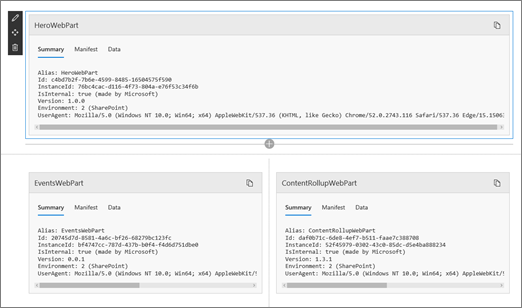
Åpne vedlikeholdsmodus for webdel
-
Gå til siden der du vil åpne vedlikeholdsmodus for webdel.
-
Legg til ?maintenancemode=true på slutten av nettadressen for siden i adresselinjen i nettleseren. Eksempel:
https://contoso.sharepoint.com/teams/SitePages/Home.aspx?maintenancemode=true
På siden ser du et sammendrag av data fra fanene Manifest og Data. Sammendragsinformasjonen omfatter:
|
Alias |
Navnet på webdelen |
|
Id |
Webdelens unike ID |
|
Forekomst-ID |
ID-en til en bestemt forekomst av en nettdel (det vil si at hvis du har to flere av de samme nettdelene på en side, vil de alle ha samme nettdel-ID, men en annen forekomst-ID. |
|
IsInternal |
Angir om nettdelen ble laget av Microsoft eller en tredjepart. Hvis sann, er den laget av Microsoft. Hvis den er usann, gjøres den av en tredjepart. |
|
Versjon |
Versjonsnummeret til webdelen. |
|
Miljø |
Miljø: Angir SharePoint-miljøet som er i bruk.
|
|
UserAgent |
En streng som inneholder informasjon om enheten og programvaren som er i bruk (for eksempel nettlesertype og -versjon). |
Kopiere data
-
Gå til nettdelen du vil kopiere data for.
-
Klikk Kopier data.
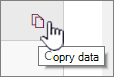
-
Lim inn dataene i et tekstredigeringsprogram eller et verktøy du bruker til nettdelutvikling.
Obs!: Det er ennå ikke mulig å redigere data eller manifestinformasjon direkte i vedlikeholdsmodus for webdeler.
Slette eller flytte nettdeler
-
Når du er i vedlikeholdsmodus, klikker du Rediger øverst til høyre på siden.
Gjør ett av følgende:
-
Klikk Slett

-
Klikk Flytt

-
Lagre, Forkast eller Publiser endringer
-
Klikk Forkast endringer for å angre eventuelle endringer du har gjort.
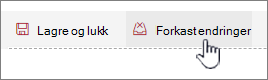
-
Klikk Lagre og lukk for å lagre endringene.
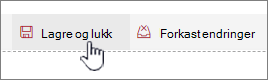
-
Klikk Publiser for å publisere endringene.
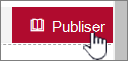
Forlate vedlikeholdsmodus
Fjern ?maintenancemode=true fra URL-adressen, og oppdater siden.
Tips!:
-
Denne informasjonen gjelder bare for klassiske webdeler. Hvis du arbeider med moderne nettdeler, kan du se instruksjonene for Online.
-
Hvis du ikke er sikker på hvilken nettdel eller nettdeltilkobling som forårsaker et problem på nettdelsiden, er det lurt å arbeide trinnvis ved å lukke én nettdel om gangen og deretter bla gjennom nettdelsiden (klikk Gå tilbake til min nettdelside) for å se om dette løser problemet. Når du har identifisert problemnettdelen, kan du vurdere å tilbakestille eller slette den.
-
Åpne siden som inneholder webdelen.
-
Klikk fanen Side , klikk pil ned ved siden av Rediger egenskaper i Behandle-gruppen , og klikk deretter Rediger egenskaper.
Obs!: Hvis du ikke ser sidefanen øverst på siden, klikker du innstillinger

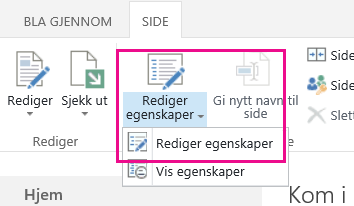
-
Klikk Åpne nettdelsiden i vedlikeholdsvisning for å vise vedlikeholdssiden for nettdelen. Du må kanskje rulle nedover på siden.
Obs!: Hvis du vil ha tilgang til vedlikeholdssiden for webdelen for en side som ikke er lagret i et dokumentbibliotek, for eksempel hjemmesiden for nettstedet, tilføyer du? Contents=1 til slutten av nettadressen for siden.
-
Kontroller at du er i ønsket visning, enten en personlig visning eller delt visning. Hvis du må bytte visninger, gjør du ett av følgende:
-
Hvis du er i en personlig visning og vil bytte til en delt visning, klikker du Bytt til delt visning.
-
Hvis du er i en delt visning og vil bytte til en personlig visning, klikker du Bytt til personlig visning.
-
-
Velg én eller flere nettdeler, og gjør deretter ett av følgende:
-
Hvis du vil flytte en nettdel bort fra nettsiden og gå tilbake til nettdelsidegalleriet, klikker du Lukk.
-
Hvis du vil fjerne personlige egenskapsverdier og gå tilbake til de delte egenskapsverdiene i webdelen, klikker du Tilbakestill. Du blir bedt om bekreftelse før du tilbakestiller en nettdel.
-
Hvis du vil slette en webdel permanent fra siden, klikker du Slett. Du blir bedt om bekreftelse før du sletter en nettdel.
Obs!: Hvis alternativet Tillat redigering i personlig visning under webdelegenskapen Avansert ikke er avmerket, kan det hende at en nettdel bare slettes i en delt visning. Standardinnstillingen er merket.
-
-
Når du er ferdig klikker du Gå tilbake til nettdelside.
Obs!: Du kan ikke bruke vedlikeholdssiden for nettdelen til å lukke, tilbakestille eller slette en statisk nettdel (det vil si en nettdel utenfor en nettdelsone). Hvis du vil beholde en statisk nettdel, må du bruke et SharePoint-kompatibelt webutformingsprogram, for eksempel Microsoft SharePoint Designer 2013.
Se også
Legge til, flytte, minimere eller slette en nettdel fra en side











